win10更改高dpi设置方法 win10更改高dpi设置有什么作用
更新时间:2021-05-10 16:02:58作者:zhong
近期有win10用户想要更改软件的高dpi设置,但是又不知道要怎么改,那么win10更改高dpi设置有什么作用呢,dpi设置是帮我们改变该应用里的一些设置,就比如文字跟像素之类的,提高清晰度,下面小编给大家分享win10更改高dpi设置的方法。
推荐系统:win10极限精简版64位
解决方法:
1、桌面右键点击需要修改DPI的软件,比如说腾讯QQ,在打开的菜单项中,选择属性;
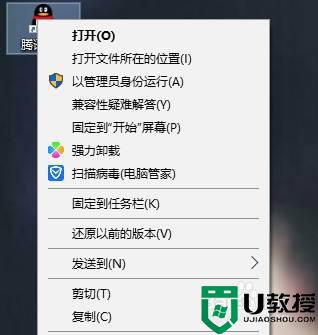
2、软件属性窗口中,切换到兼容性选项卡,然后点击下方的更改DPI设置;
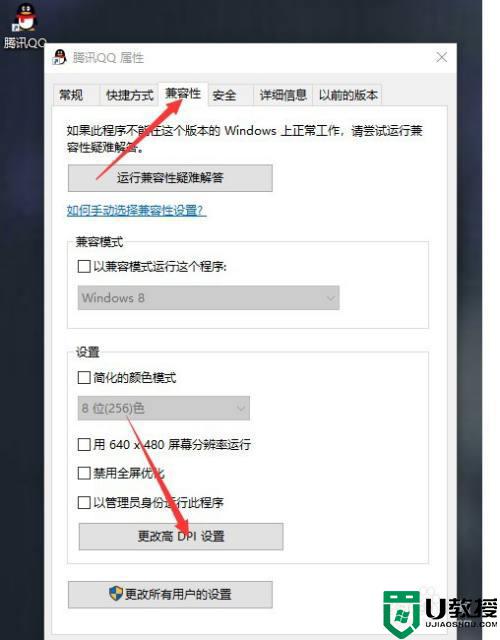
3、为此程序选择高DPI设置窗口中,勾选代替DPI缩放行为(比如电脑分辨率太高了,导致打开软件的时候,菜单字体会显示的非常小,勾上这个选项,那么打开软件的时候,就会显示一个看着非常舒服的大小字体),并点击确定即可;
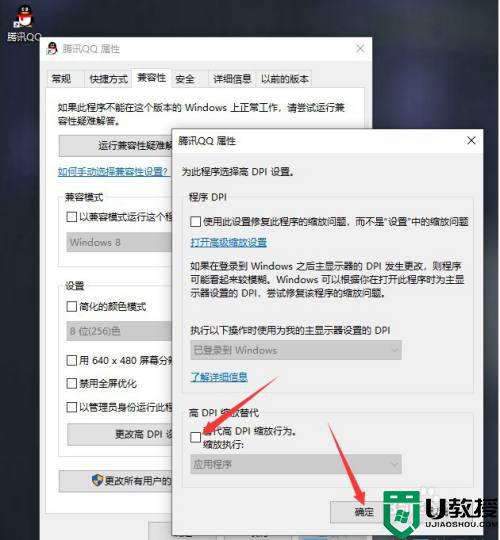
以上就是win10更改高dpi设置的方法,有不知道怎么设置软件高dpi设置的,可以按上面的方法来进行更改。
win10更改高dpi设置方法 win10更改高dpi设置有什么作用相关教程
- win10系统鼠标dpi怎么设置 win10更改鼠标dpi设置方法
- win10怎么改鼠标dpi具体数值 win10更改鼠标dpi设置方法
- 修改win10自定义dpi设置鼠标方法 win10怎么设置鼠标dpi数值
- win10鼠标dpi设置方法 win10鼠标dpi在哪设置
- win10更改默认电源计划方法 win10电源高性能怎么设置
- win10为什么修改高级共享设置后保存不了 win10修改高级共享设置后保存不了解决方法
- win10无法修改共享设置怎么办 win10高级共享设置无法更改解决方法
- 更改字体在哪里设置win10 重新更改win10字体的操作方法
- win10更改了秘钥怎么改回去 win10更改了秘钥改回去如何设置
- windows10系统怎样更改用户名 windows10电脑更改用户名设置方法
- Win11如何替换dll文件 Win11替换dll文件的方法 系统之家
- Win10系统播放器无法正常运行怎么办 系统之家
- 李斌 蔚来手机进展顺利 一年内要换手机的用户可以等等 系统之家
- 数据显示特斯拉Cybertruck电动皮卡已预订超过160万辆 系统之家
- 小米智能生态新品预热 包括小米首款高性能桌面生产力产品 系统之家
- 微软建议索尼让第一方游戏首发加入 PS Plus 订阅库 从而与 XGP 竞争 系统之家
热门推荐
win10系统教程推荐
- 1 window10投屏步骤 windows10电脑如何投屏
- 2 Win10声音调节不了为什么 Win10无法调节声音的解决方案
- 3 怎样取消win10电脑开机密码 win10取消开机密码的方法步骤
- 4 win10关闭通知弹窗设置方法 win10怎么关闭弹窗通知
- 5 重装win10系统usb失灵怎么办 win10系统重装后usb失灵修复方法
- 6 win10免驱无线网卡无法识别怎么办 win10无法识别无线网卡免驱版处理方法
- 7 修复win10系统蓝屏提示system service exception错误方法
- 8 win10未分配磁盘合并设置方法 win10怎么把两个未分配磁盘合并
- 9 如何提高cf的fps值win10 win10 cf的fps低怎么办
- 10 win10锁屏不显示时间怎么办 win10锁屏没有显示时间处理方法

